文章詳情頁
ThinkPad L580筆記本怎樣安裝win10系統 安裝win10系統方法分享
瀏覽:58日期:2022-12-09 11:42:19
ThinkPad L580在產品品質、做工、易用性和性能方面都有出色表現,是一臺非常全面的商務產品,對于一些以公司為主要陣地、偶爾出差的商務人士或中小企業采購來說,這款產品十分不錯。那么這款如何一鍵安裝win10系統,下面跟小編一起來看看吧。

安裝方法:
安裝前準備工作:
1、下載大白菜超級u盤啟動制作工具2、將u盤制作成u盤啟動盤
3、下載原版win10系統鏡像并存入u盤啟動盤;
ThinkPad L580怎么安裝win10系統:
1、將u盤啟動盤插入usb接口,重啟電腦進入大白菜菜單界面,然后按方向鍵選擇【02】大白菜 WIN8 PE標準版(新機器),回車鍵進入,如圖所示:

2、進入大白菜pe界面后,在彈出的大白菜PE裝機工具中選擇ghost win10系統安裝包,接著選擇系統盤,點擊確定,如圖所示:
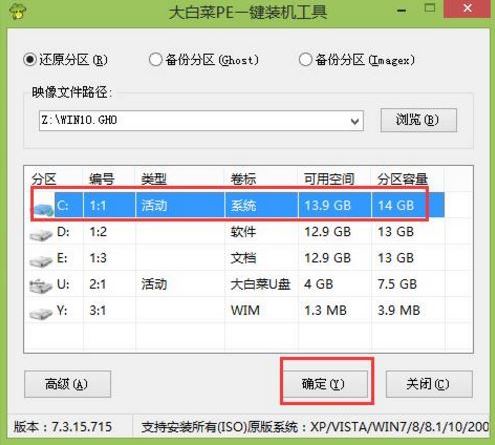
3、之后,我們只需等待系統釋放完成,如圖所示:
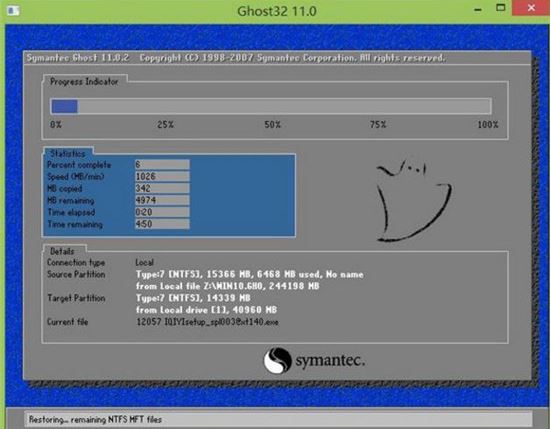
4、等系統釋放完成后,重啟電腦,等待系統設置完成我們就可以使用win10系統了,如圖所示:

win10相關攻略推薦:
win10中安裝photoshopcc具體操作步驟
win10無限重啟怎么解決?具體操作流程介紹
win10提示調制解調器報告錯誤怎么辦?win10提示調制解調器報告錯誤解決方法
以上就是ThinkPad L580如何一鍵u盤安裝win10系統操作方法,如果ThinkPad L580的用戶想要安裝win10系統,可以根據上述操作步驟進行安裝。
相關文章:
1. Win8系統下connectify的使用教程2. Win7系統如何自定義修改鼠標指針樣式?3. 每次重啟Win7系統后打印機都顯示脫機該怎么辦?4. Win11分辨率調到了推薦但還是有黑邊的解決方法5. Win7純凈版沒有USB驅動怎么辦?Win7系統沒有USB驅動解決教程6. WinXP系統提示“Windows無法配置此無線連接”怎么辦?7. 基于 Ubuntu 的 elementary OS 7 版本發布 附官方下載8. Win10系統不能調整任務欄大小怎么辦?Win10系統不能調整任務欄大小的解決方法9. 蘋果 macOS 13.2 開發者預覽版 Beta 2 發布10. Win10系統hyper-v與vmware不兼容怎么辦?
排行榜

 網公網安備
網公網安備